Photoshop: Cum să utilizați funcțiile avansate de decupare, îndreptare
Miscellanea / / February 15, 2022
Dacă vă gândiți la Photoshop ca un instrument numai pentru profesioniști, mai gandeste-te. Această aplicație grozavă oferă o mulțime de caracteristici și opțiuni care sunt ușor accesibile chiar și pentru cei mai începători dintre utilizatori.

Să aruncăm o privire la două scenarii diferite în care Photoshop vă poate ajuta să vă faceți fotografiile corecte.
1. Îndreptați-vă perfect imaginile cu Instrumentul Riglă
În timp ce ai un iPhone sau alt smartphone în buzunar în orice moment înseamnă că vei fi mereu gata să faci o fotografie, înseamnă, de asemenea, că cel puțin unele dintre fotografiile tale nu vor fi perfecte.
Există, desigur, diferite moduri de a vă îndrepta imaginile, dar dacă doriți o modalitate precisă de a face acest lucru, deschideți fotografia în Photoshop și urmați această metodă.
Pasul 1: Mergeți la bara de instrumente din stânga, faceți clic dreapta pe Picura a dezvălui Rigla instrument și selectați-l.
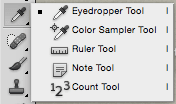
Pasul 2: Întoarceți-vă la fotografia dvs. și trageți o linie (făcând clic și trăgând) pe ea
unde doriți să fie setat nivelul orizontal (chiar deasupra semnului în acest caz).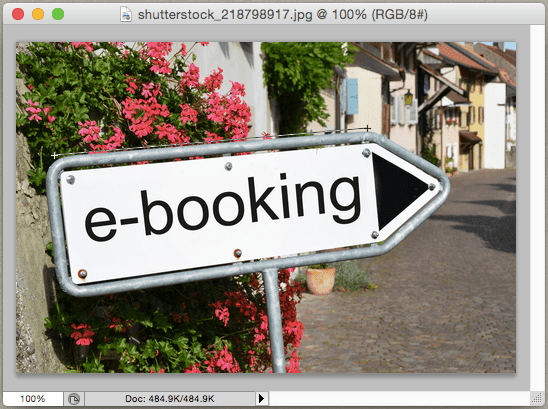
Pasul 3: Apoi, mergeți la Imagine meniu din bara de meniu și din Rotația imaginii Selectați Arbitrar din opțiunile disponibile. Va apărea o fereastră mică care vă arată unghiul exact pe care tocmai l-ați desenat pe fotografie.
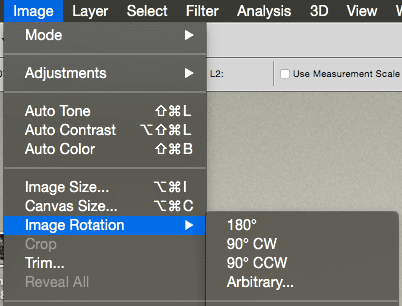
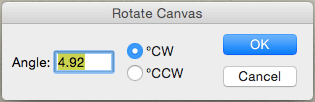
Apoi verificați fie în sensul acelor de ceasornic sau în sens invers acelor de ceasornic opțiunea (în funcție de unghiul imaginii), faceți clic pe O.K butonul și imaginea ta va fi îndreptată!

Pasul 4: Acum, pentru a curăța acele colțuri suplimentare, mergeți din nou spre bara de instrumente din stânga și selectați A decupa instrument. Apoi selectați cât mai mult din imaginea dvs., apăsați tasta Întoarcere cheie și toate acele colțuri suplimentare vor dispărea definitiv.


Obțineți case și obiecte în linie
Să presupunem că ați făcut câteva fotografii ale peisajelor orașului, dar când le priviți pe computer, observați că părțile laterale ale anumite case, pereți, clădiri sau alte obiecte mari nu sunt aliniate corect și par, de fapt, să fie „înclinate” către unul latură.
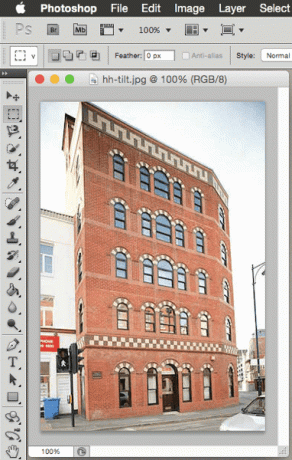
Totuși, aceasta nu este vina camerei dvs., este doar o chestiune de perspectivă și camera dvs. să țină seama de distanța dintre tine și obiectele din jurul tău.
Din fericire, poți cu ușurință remediați acest lucru cu Photoshop de asemenea.
Pasul 1: Începeți prin a vă deschide fotografia în Photoshop. Apoi faceți clic pe A decupa instrument din bara de instrumente din stânga și selectați întreaga imagine cu acesta.

Pasul 2: Acum, deasupra imaginii, veți vedea o casetă de selectare etichetată Perspectivă. Verifică.
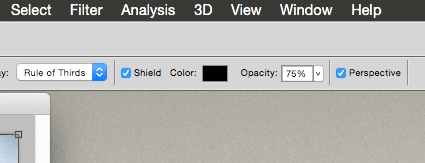
După ce ați făcut, faceți clic pe unul dintre colțurile selecției dvs. și trageți-l până când se sprijină pe un unghi paralel cu obiectul înclinat.
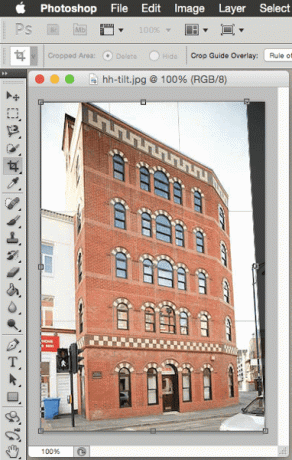
Pasul 3: Odată ce sunteți sigur de selecția dvs., faceți clic pe pictograma bifă din stânga sus a ferestrei pentru a vă confirma acțiunile, iar Photoshop va trage și întinde imaginea până când este aliniată corect.


Destul de uimitor nu?
Și iată-l. Data viitoare când deschideți fotografiile pe computer, aruncați o privire mai atentă la ele și dacă găsiți probleme precum cele menționate mai sus, veți ști cum să le gestionați cu ușurință.
Ultima actualizare pe 02 februarie 2022
Articolul de mai sus poate conține link-uri afiliate care ajută la sprijinirea Guiding Tech. Cu toate acestea, nu afectează integritatea noastră editorială. Conținutul rămâne imparțial și autentic.



